Google Membership Reward削除方法
Google Membership Rewardとは?
Google Membership Reward – アンケート詐欺への参加を促す偽のメッセージ
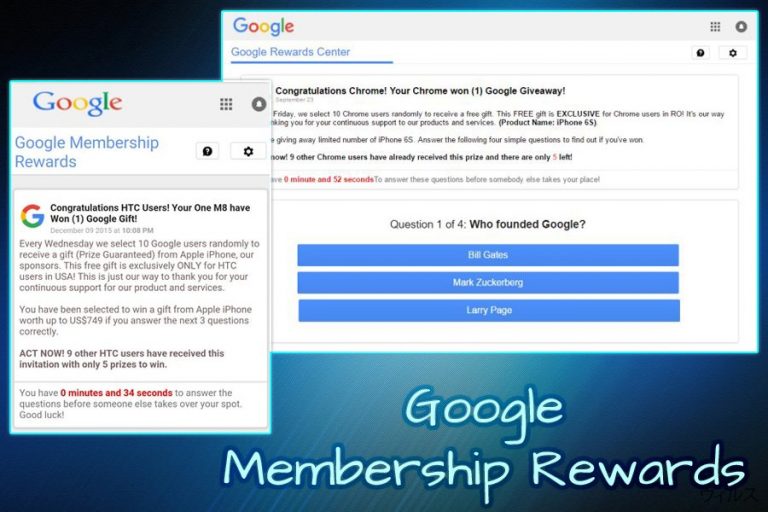
Google Membership Reward はアンケート詐欺 で、Google Chrome のユーザーが対象ですが、偽のメッセージは Mozilla Firefox、Internet Explorer、Safari、その他のブラウザにも表示されます。詐欺師はそのユーザーがアンケートに「選ばれた」と主張し、いくつかシンプルな質問に答えるとお礼に豪華なプレゼントがもらえるといい、大抵は iPhone、Samsung Galaxy、PlayStation 4、などの高価なアイテムが名を連ねています。このトラブルメーカーはさらに、すでにめでたく賞を受け取ったユーザーが何人もいると主張し、被害者には参加するまでの時間が限られていると促します。とはいえ、Google Membership Reward は詐欺であり、決して参加してはいけません。
| サマリー | |
| 名前 | Google Membership Reward |
| 関連 | You Have Won A Google Gift |
| カテゴリ | アドウェア |
| タイプ | アンケート詐欺 |
| 配布 | ソフトウェアバンドリング、有害なウェブサイト、など |
| 症状 | 偽のポップアップ、広告、怪しいウェブサイトへのリダイレクト、など |
| 駆除 | FortectIntego を使えば素早く解決できます。また、弊社のご用意した手動による除去ガイドも末尾に掲載しています |
インターネットユーザーは一般に iPad や iPhone、Windoes PC、その他類似の端末で怪しいウェブサイトを開いた時に Google Membership Rewards に遭遇し、別のウェブサイトにリダイレクトされるようです。それほど頻繁ではないようですが、偽のアラートをしょっちゅう目にするという方は、恐らくアドウェアに感染していると思われます 。潜在的に迷惑なプログラムはさほど有害ではなく、直接的にシステムファイルに感染したり改ざんしたりして PC の操作を邪魔するわけではありません。
しかし、一部のアドウェアは Windows レジストリ、DNS の設定を変更し、さらには特定のスケジュール済みタスクを作成することもあります。これらの変更を頻繁に現れるポップアップや偽の更新プログラム、その他の怪しい広告とが組み合わせると、「Google Membership Reward ウィルス」という言葉も納得がいきます。
詐欺自体は以下のように前に作られた多くのものとさして変わりません:
初めに、ユーザーはいかにも高額な賞品が当たるアンケートのようなものに解答を求められます。いくつかのバージョンがあり、違いといえば商品プールの中身のや当選人数、その賞を提供しているとみられる主なショップ程度しかありません。
以下は Google Membership Reward からのメッセージの例です:
Google Membership Rewards
Congratulations Google User, you have won a Google gift!
Every Monday we select 10 lucky Google users randomly to receive a gift from our sponsors. The free gift is ONLY for users in United States! This is our way of thanking you for your constantly support for our products and services. You can choose a free $1000 Walmart Giftcard, iPhone X 256 G or Samsung Galaxy S8. To win all you need to do is to answer the following 3 questions. Note: ACT NOW!9 users have received this invitation and there are only 5 prizes to be won. You have 0 minutes and 26 seconds to answer the following questions before we give the prizes to another lucky user! Good luck!
このような詐欺には参加せず、iPad や携帯電話、その他の端末から直ちに Google Membership Reward の偽のアラートを除去すべきでしょう。そのためには、ネット市民のみなさんがこのような偽のアラートを発信するアドウェアを駆除する必要があります。すぐに解決するためには、FortectIntego のようなセキュリティソフトのご使用をお勧めします。また、手動で駆除する場合は末尾のガイドをお読みください。
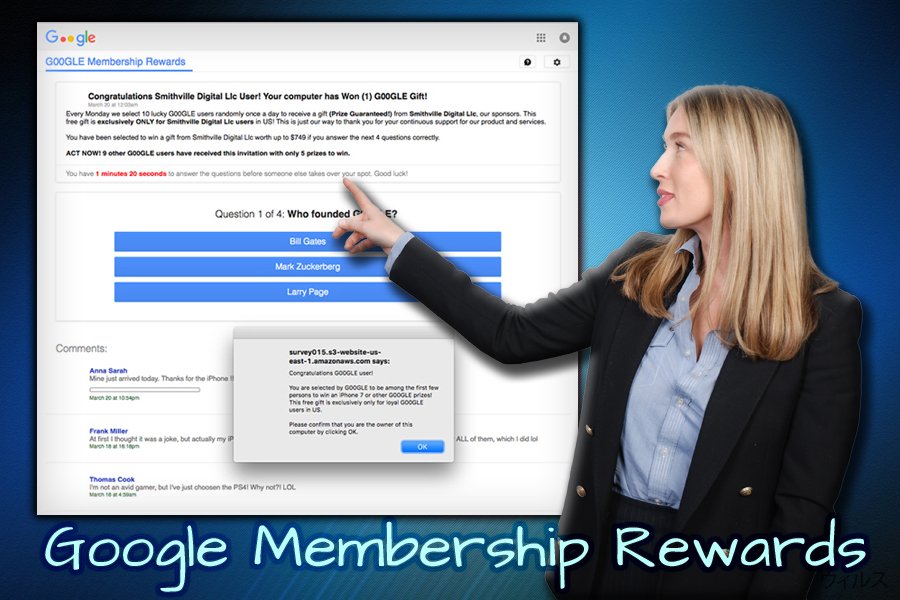
ただし、アンケートに解答された方はそのアンケートの最後に個人情報の記入を求められたり、配送費用と称するわずか 1$ を決済するためにクレジットカードの詳細を入力するよう促されるでしょう。このような手法はすべて詐欺師が貴重な個人データを掠め取り、あるいは無用な商品や偽のサービスを購入させるために用いられているのです。
ですから、このようなトリックに騙されてはいけません。怪しいサイトへのリダイレクトやポップアップ広告、ブラウザのスローダウン、その他の症状が見られるようになったら、Google Membership Reward をできるだけ速やかに駆除しないと、このアドウェアによりプライバシーや PC の安全性が侵害される、と専門家 が報告しています。
潜在的に迷惑なプログラムを避け、詐欺師には関わらないこと
アドウェアや他の PUP は一般に、シェアウェアやフリーウェアのインストールの際にユーザーのマシンに侵入します。フリープログラムの開発者は通常アドウェアの作成者と契約を結びます。こうやって、インストールが行われるたびに一方に収入が入り (ペイ・パー・インストール)、もう一方はソフトウェアの配布手法を増やすのです。どちらのパーティにもメリットがある一方で、エンドユーザーはただ大掛かりなお金儲けのマシンに悪用されて、迷惑な PUP の攻撃に苦しむことになるのです。
ソフトウェアバンドリングは合法的な行いです。ユーザーはそのような協力関係になす術もありませんが、潜在的に迷惑なプログラムのインストールを阻止するためにできることがいくつかあります:
- 怪しいウェブサイトは避け、ソフトウェアに関するレビューや記事を読まずにダウンロードしない
- インストールウィザードでは細かいところに気を配り、注意事項をよく読む
- プロセスが完了するまで、何度も「次へ」を押さない
- プロンプトが出たら、「推奨」または「高速」ではなく、「拡張」または「カスタム」インストールモードをクリックする
- PDF コンバータやレジストリクリーナー、コーデックのパック、ダウンロードマネージャ、その他類似の無用なソフトウェアの横に予め付けられているチェックマークをすべて外してから、インストールに進む
さらに、いくつかのアンチウィルスエンジンは潜在的に迷惑なプログラムの侵入をブロックしてくれます。リアルタイム機能が常時オンになっていることを必ず確認してください。
ブラウザから Google Membership Reward ポップアップを駆除する
Google Membership Reward のアラートを完全に駆除するには、ブラウザを閉じるしか方法がないと思われがちです。場合によってはそれが正解となるかも知れません。ただし、閲覧セッション中に怪しいサイトへのリダイレクトに見舞われる場合は、その問題の唯一の解決策はアドウェアの駆除しかありません。このような感染の症状はなくならないためです。
Google Membership Reward の駆除は手動または自動メソッドで行えます。評判のよいセキュリティソフトを使えば、すべてやってくれます。あとはシステムの完全スキャンを実施するだけです。また、末尾に記載している弊社の手動ガイドを利用して Google Membership Reward ウィルスを駆除することもできます。しかし、このプロセスは複雑な場合があるため、PC の操作にあまり経験がないという方はご注意ください。
ウィルスによる破損は FortectIntego を利用して取り除くことができます。 潜在的に迷惑なプログラムおよびウィルスと、関連の全てのファイルおよびレジストリエントリの検出には SpyHunter 5Combo Cleaner および Malwarebytes をお勧めします。
手動 Google Membership Reward削除方法
Uninstall from Windows
Google Membership Reward 偽アラートを Windows から駆除するには、こちらのガイドをお読みください:
Windows 10/8 のマシンから Google Membership Reward を除去するには、以下のステップに従ってください:
- Windows 検索ボックスにコントロールパネルと入力して Enter を押すか、検索結果をクリックします。
- プログラムの下のプログラムのアンインストールを選択します。

- リストから Google Membership Reward に関連するエントリ (または最近インストールされた怪しいプログラムすべて) を探します。
- アプリケーションの上で右クリックし、アンインストールを選択します。
- ユーザーアカウント制御が表示されたら、はいをクリックします。
- アンインストールプロセスが完了したら OK をクリックします。

Windows 7/XP ユーザーの場合は、以下のガイドに従ってください:
- Windows スタート > 右ペインにあるコントロールパネル の順にクリックします (Windows XP ユーザーの場合は、プログラムの追加/削除をクリックします)。
- コントロールパネルで、プログラム > プログラムのアンインストールの順に選択します。

- 不要なアプリケーションの上で 1 回クリックして選択します。
- その上でアンインストール/変更をクリックします。
- 確認プロンプトではいを選択します。
- OK を 1 回クリックして除去プロセスを終了します。
削除するGoogle Membership Reward からMac OS X system
Google Membership Rewards を iPad、iPhone その他の iOS 端末から駆除するには、以下のステップに従ってください。基本的に、アドウェアへの関連性が疑われるシステムから、怪しいプログラムをすべてアンインストールする必要があります。
-
OS Xを使用している場合は、画面左上のGoボタンをクリックしApplicationsを選択

-
Applicationsフォルダが表示されたらGoogle Membership Rewardもしくは他の不審なプログラムを探し、それぞれ右クリックしMove to Trashを選択する。

MS Edge/Chromium Edge のリセット
MS Edge から不要な拡張機能を削除する:
- メニュー (ブラウザウィンドウの右上にある横に並んだ 3 つのドット) を選択して拡張機能を選びます。
- リストから 関連の拡張機能を選択して歯車アイコンをクリックします。
- 下にあるアンインストールをクリックします。

クッキーや他のブラウザデータを消去する:
- メニュ- (ブラウザウィンドウの右上にある横に並んだ 3 つのドット) をクリックしてプライバシーとセキュリティを選択します。
- 閲覧データのクリアで、クリアするデータの選択を選びます。
- すべてを選び (パスワードは外しますが、適切な場合はメディアライセンスも含めておくと良いでしょう)、クリアをクリックします。

新しいタブとホームページの設定を復元する:
- メニューアイコンをクリックして設定を選択します。
- 次に起動時セクションに移動します。
- 何か怪しいドメインがある場合は削除をクリックします。
上述の方法でうまくいかなかった場合の MS Edge のリセット方法:
- Ctrl + Shift + Esc を押してタスクマネージャーを開きます。
- ウィンドウの下にある詳細矢印をクリックします。
- 詳細タブを選択します。
- スクロールダウンして名前に Microsoft Edge が入っている各エントリに移動します。それぞれの上で右クリックしてタスクの終了を選択すれば MS Edge が停止します。

このソリューションでもうまくいかない場合は、さらに高度な方法で Edge をリセットすることになります。先に進む前にデータのバックアップを取る必要があることに留意してください。
- PC で次のフォルダを見つけてください: C:\\Users\\%username%\\AppData\\Local\\Packages\\Microsoft.MicrosoftEdge_8wekyb3d8bbwe.
- キーボードで Ctrl + A を押してすべてのフォルダを選択します。
- その上で右クリックし、削除を選択します。

- 次にスタートボタンの上で右クリックし、Windows PowerShell (管理者) を選択します。
- 新しいウィンドウが開いたら、次のコマンドをコピー&ペーストして Enter を押します:
Get-AppXPackage -AllUsers -Name Microsoft.MicrosoftEdge | Foreach {Add-AppxPackage -DisableDevelopmentMode -Register “$($_.InstallLocation)\\AppXManifest.xml” -Verbose

Chromium ベース Edge のガイド
MS Edge (Chromium) から拡張機能を削除する:
- Edge を開き、設定 > 拡張機能の順にクリックして選択します。
- 削除をクリックして不要な拡張機能を削除します。

キャッシュとサイトデータを消去する:
- メニューをクリックして設定に移動します。
- プライバシーとサービスを選択します。
- 閲覧データのクリアでクリアするデータの選択を選びます。
- 時間範囲ですべての期間を選びます。
- 今すぐクリアを選択します。

Chromium ベースの MS Edge をリセットする:
- メニューをクリックして設定を選びます。
- 左側で、設定のリセットを選びます。
- 設定を復元して既定値に戻しますを選択します。
- リセットを押して確定します。

Mozilla Firefox のリセット
PUP のあらゆる足跡が Mozilla Firefox に残っていないことを確認するには、以下のステップに従ってください:
危険な拡張機能を削除する:
- Mozilla Firefox ブラウザを開いて メニュー (ウィンドウの右上コーナーにある 3 本線) をクリックします。
- アドオン を選択します。
- ここで Google Membership Reward に関連のあるプラグインを選択し、削除をクリックします。

ホームページをリセットする:
- 右上コーナーにある 3 本線をクリックしてメニューを開きます。
- オプションを選択します。
- ホームオプションで、Mozilla Firefox を起動するたびに新しく開きたいサイトを入力します。
Cookie とサイトデータを消去する:
- メニューをクリックしてオプションを選択します。
- プライバシーとセキュリティセクションに移動します。
- スクロールダウンして Cookie とサイトデータの位置に移動します。
- データを消去…をクリックします。
- クッキーとサイトデータと一緒にウェブコンテンツのキャッシュも選択して消去を押します。

Mozilla Firefox のリセット
上述のガイドに従っても Google Membership Reward が削除されなかった場合は、Mozilla Firefox をリセットしてください:
- Mozilla Firefox ブラウザを開いてメニューをクリックします。
- ヘルプに移動し、トラブルシューティング情報を選択します。

- Firefox の性能改善セクションで、Firefox をリフレッシュ…をクリックします。
- ポップアップが開いたら、Firefox をリフレッシュを押して確定します – これで Google Membership Reward の削除が完了します。

Google Chrome のリセット
偽のアラートを駆除するには、Google Chrome ウェブブラウザをリセットしてください:
Google Chrome から有害な拡張機能を削除する:
- Google Chrome を開いてメニュー (右上コーナーにある縦に並んだ 3 つのドット) をクリックし、その他のツール > 拡張機能の順に選択します。
- 新しく開いたウィンドウにはインストール済みの拡張機能がすべて表示されます。削除をクリックして、Google Membership Reward に関連のありそうな怪しいプラグインをすべてアンインストールしてください。

Chrome のキャッシュおよびウェブデータを削除する:
- メニューをクリックして設定を選択します。
- プライバシーとセキュリティで閲覧履歴データの削除を選択します。
- 閲覧履歴、Cookie と他のサイトデータ、キャッシュされた画像とファイルも選びます。
- データを削除をクリックします。

ホームページを変更する:
- メニューをクリックして設定を選択します。
- 起動時セクションに Google Membership Reward などの怪しいサイトがないか調べます。
- 特定のページまたはページセットを開くをクリックし、3 点ボタンをクリックすると削除オプションがあります。
Google Chrome をリセットする:
上述の方法でうまくいかなかい場合は、Google Chrome をリセットして Google Membership Reward 関連のコンポーネントをすべて駆除します:
- メニューをクリックして設定を選択します。
- 設定で、スクロールダウンして詳細設定をクリックします。
- スクロールダウンしてリセットとクリーンアップセクションに移動します。
- 設定を元の既定値に戻すをクリックします。
- 設定のリセットで確定すれば Google Membership Reward の駆除は完了です。

Safari のリセット
Safari から迷惑な拡張機能を削除する:
- Safari > 環境設定… の順にクリックします。
- 新しいウィンドウで、拡張機能を選択します。
- Google Membership Reward に関連する迷惑な拡張機能を選んでアンインストールを選択します。

Safari からクッキーや Web サイトのデータを消去する:
- Safari > 履歴を消去… をクリックします。
- 消去の対象のドロップダウンメニューですべての履歴を選択します。
- 履歴を消去で確定します。

上述の方法がうまくいかない場合の Safari のリセット方法:
- Safari > 環境設定…の順にクリックします。
- 詳細タブに移動します。
- メニューバーに“開発”メニューを表示にチェックを入れます。
- メニューバーで開発をクリックし、キャッシュを空にするを選択します。

After uninstalling this potentially unwanted program (PUP) and fixing each of your web browsers, we recommend you to scan your PC system with a reputable anti-spyware. This will help you to get rid of Google Membership Reward registry traces and will also identify related parasites or possible malware infections on your computer. For that you can use our top-rated malware remover: FortectIntego, SpyHunter 5Combo Cleaner or Malwarebytes.
あなたにおすすめ
政府のスパイ行為を許してはいけません
政府は利用者のデータの追跡あるいは市民へのスパイ行為に関しては多くの問題を抱えています。そこで、このことを考慮に入れて、怪しい情報収集の行いについて学びましょう。インターネット上では完全匿名にすることにより、迷惑な政府系の追跡行為を避けましょう。
オンラインにアクセスするために違うロケーションを選択し、特定のコンテンツ制限もなく、オンラインに接続して欲しいものにアクセスする時、別の場所を選択することができます。 Private Internet Access VPN を使用すると、ハッキングされるリスクがなく、簡単にインターネット接続をお楽しみいただけます。
政府の他の迷惑な当事者によりアクセス可能な情報をコントロールし、スパイ行為を受けずにオンラインサーフィンをお楽しみください。不法行為に関与しておらず、また自分のサービス、プラットフォームのセレクションを信頼していたとしても、自分自身の安全性を常に疑い、 VPN サービスを使用して予防的措置を講じておきましょう。
マルウェアの攻撃に遭った場合に備えて、バックアップファイルを作りましょう
コンピュータを使用していると、サイバー感染や自分のうっかりミスによりいろいろなものを失くして困ることがあります。マルウェアによって生じるソフトウェアの問題や暗号化による直接的なデータの損失から端末の問題や恒久的なダメージに繋がる恐れがあります。そんな時に適切な 最新のバックアップ があれば、そのような場面に遭遇しても簡単に元通りに回復して仕事に戻れます。
端末に何か変更を加えたらバックアップを取っておけば、マルウェアが何かを変更したり端末の問題が原因でデータの破壊やパフォーマンスの低下が発生した時点に戻すことができるため、バックアップの作成は不可欠です。元に戻せる機能を利用して、日常の、あるいは毎週ごとの習慣としてバックアップを取るようにしましょう。
なにか重要なドキュメントやプロジェクトの前のバージョンを取ってあれば、ストレスや障害も防げます。マルウェアが突如として現れた場合に大変便利です。システム復元には Data Recovery Pro をぜひご利用ください。


